A noter: Cet article concerne l'éditeur Webnode original. Si votre site a été créé dans le nouvel éditeur, vous pouvez accéder au nouvel article "Ajouter un formulaire de contact".
Les formulaires sont très utiles, parce qu’ils permettent à vos visiteurs de s’inscrire sur votre site, s’abonner à la newsletter, réserver une table dans un restaurant ou vous envoyer des fichiers. Les possibilités sont infinies ! C’est à vous de concevoir un formulaire selon vos besoins !
L’option formulaire est disponible dès la version gratuite où il est possible d’ajouter 5 éléments maximum. Dans la version Premium, le nombre maximum d’éléments qu'on peut ajouter est de 28. Avec un pack, il est aussi possible d’envoyer des fichiers via des formulaires. La taille maximum du fichier est de 3 Mo. Le nombre des formulaires qu’on peut ajouter n’est pas limité, de même que le nombre des formulaires remplis et envoyés.
- Pour ajouter un formulaire, cliquez sur « Formulaires » dans la barre d’outils, choisissez « Créer un nouveau formulaire » et glissez-déposez l’icône à l’endroit souhaité sur le site. Ainsi, vous accéderez au « Constructeur de formulaire »
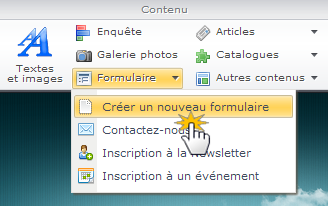
- Pour ajouter un nouvel élément de formulaire, glissez-déposez l’icône depuis le bandeau noir dans le champ intitulé « Ajouter un nouveau champ de formulaire ici ».
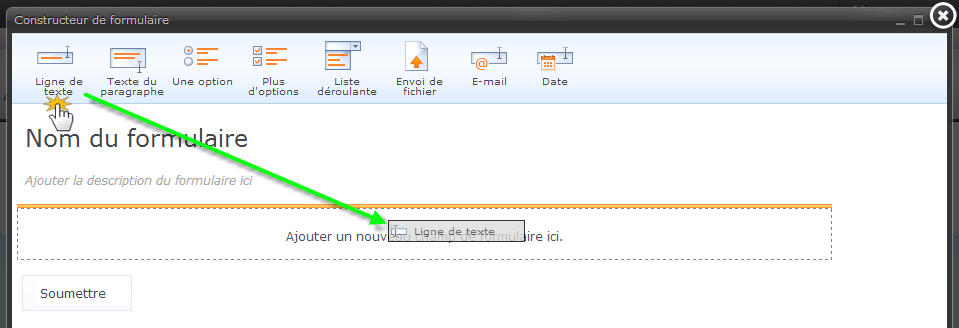
- Pour changer le titre du champ, cliquez sur le texte prédéfini.
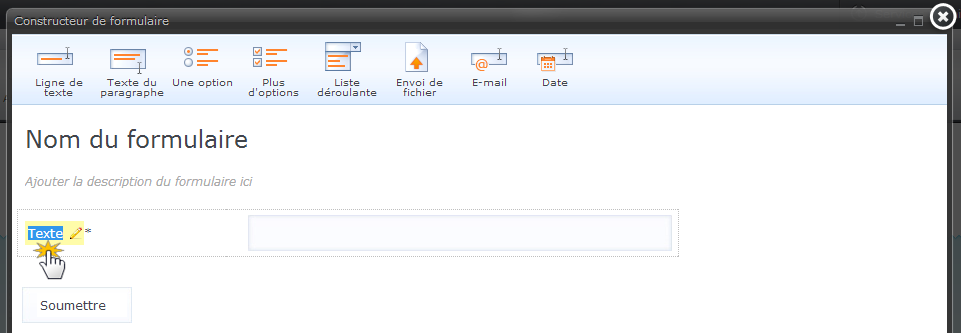
- Il est aussi possible de choisir si le champ sera obligatoire ou pas. Pour le faire, cliquez sur l’icône en forme de roue dentée et ensuite sur « Requis ».
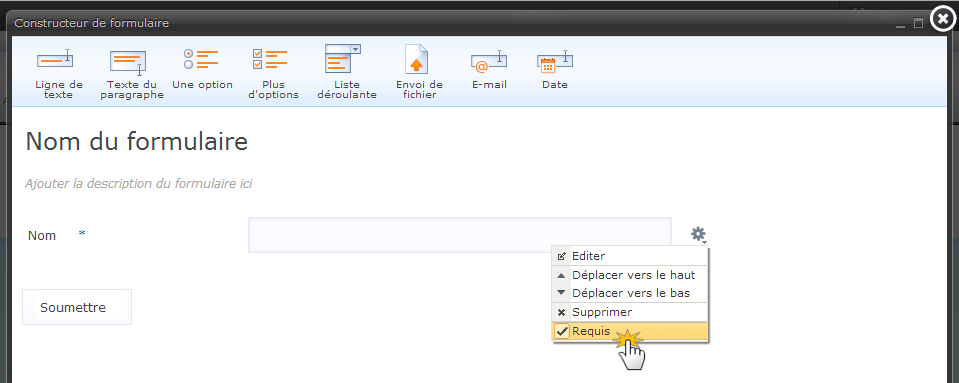 Ajouter de nouveaux champs de formulaire
Ajouter de nouveaux champs de formulaire
On peut choisir entre 8 champs de formulaire différents. Ligne de texte
Ligne de texte
- champ servant à remplir une réponse courte
Texte du paragraphe
- champ servant à remplir une réponse plus longue
Une option
- on ne peut choisir qu’une seule option
Liste déroulante
- on peut choisir une option de la liste déroulante
Envoi de fichier
- La possibilité d’envoyer des fichiers est une fonction Premium et elle est donc disponible dès le pack Mini. La taille maximale pour un fichier est de 3 Mo.
- ce champ ne permet d’indiquer que l’adresse email
Date
- le visiteur peut choisir la date d’événement qu’il préfère
Pour afficher les données et les fichiers envoyés par les visiteurs de votre site, cliquez sur « Afficher les entrées » dans le bandeau noir du formulaire.
Vous trouverez les instructions comment configurer l’email pour l’envoi des données des formulaires dans l’article Gestion des formulaires.
Inscription à la newsletter
Cette fonction permet aux visiteurs de s’abonner aux actualités de votre site. Ensuite, vous pourrez envoyer des newsletters aux adresses emails que vous récupérez via le formulaire. Pour envoyer des newsletters, vous pouvez utiliser par exemple le service MailChimp.
- Pour insérer l’inscription à la newsletter sur votre site, cliquez sur « Formulaires » dans la barre d’outils et choisissez « Inscription à la newsletter ». Vous pouvez modifier le texte du formulaire en cliquant sur « Modifier le formulaire ».
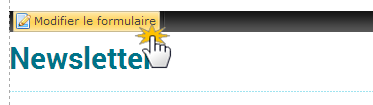
La configuration de l’adresse email pour l’envoi des réponses et la gestion des réponses est identique aux autres types de formulaires. Pour les instructions détaillées pour gérer les entrées des formulaires, consultez l’article Gestion des formulaires.
Inscription à un événement
Grâce à ce type de formulaire, les visiteurs de votre site pourront réserver une table dans votre restaurant, un billet pour un festival ou un autre événement.
- Pour ajouter l’inscription à un événement sur votre site, cliquez sur « Formulaires » dans la barre d’outils et choisissez « Inscription à un événement ». Pour modifier le texte du formulaire, cliquez sur « Modifier le formulaire ».
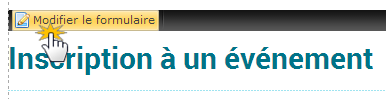
Un formulaire de contact
Voulez-vous ajouter sur votre site un formulaire de contact par lequel vos visiteurs pourraient vous contacter ? Pour savoir comment faire, consultez l’article Ajouter un formulaire de contact.